A primeira coisa que se deve ter em mente ao discutir recursos de segurança no navegador Chrome do Google é que as melhores opções não estão incorporadas a ele; elas são oferecidas como extensões, aplicativos e plug-ins na loja virtual do Chrome (link para o blog de Chris sobre os dez melhores plug-ins).
Há, entretanto, alguns recursos de segurança muito úteis, que já fazem parte do ao Chrome. Eles estão nas seções de configurações do navegador. É preciso rolar a tela para baixo e clicar em “Show advanced settings…” (mostrar configurações avançadas); a primeira seção é “Privacy” (Privacidade). Há muito material técnico nesse ponto que afetará sua navegação se você se confundir; então, vamos nos fixar apenas nos tópicos simples. Você pode optar por bloquear pop-ups. Pode também fazer com que os sites tenham que solicitar permissão quando pretenderem rastrear sua localização física ou desautorizar totalmente esse tipo de rastreamento. Há também sites que desejam usar sua câmera ou seu microfone. Você tem a opção de desativar essa opção permanentemente ou, no mínimo, fazer com que esses sites precisem da sua permissão para usar tais dispositivos.
Voltando à área de configurações avançadas, você pode marcar uma caixa para ativar a proteção contra phishing e malware. Quando essa proteção estiver ativada e você se encaminhar a um site assinalado pelo Google como potencialmente mal-intencionado, o Chrome acionará esta página de aviso (http://blog.chromium.org/2008/11/understanding-phishing-and-malware.html), informando que a página que você está tentando visitar pode danificar de algum modo seu computador ou tentar roubar suas informações pessoais.
Abaixo dessa opção, está a seção de senhas e formulários. Como mencionamos no artigo sobre segurança no navegador Firefox, não há meios para proteger essas senhas depois que alguém estiver no seu computador. Se você permitir que o Chrome salve suas senhas, elas serão armazenadas nessa seção. Quando você clicar em “Manage saved passwords” (gerenciar senhas salvas), suas senhas salvas aparecerão obscurecidas, mas você só precisará clicar em qualquer uma das contas individuais, escolher a opção de exibição e lá estarão elas, em texto simples.
O recurso “Do not track” (não rastrear) que discutimos no artigo sobre o Firefox ainda não está disponível no Chrome, mas, até o final do ano, ele deverá ser uma opção selecionável na seção de privacidade das configurações do Chrome. Enquanto isso, há alguns ótimos plug-ins de privacidade e segurança que discutimos aqui (link para chris novamente).
 Google Chrome
Google Chrome
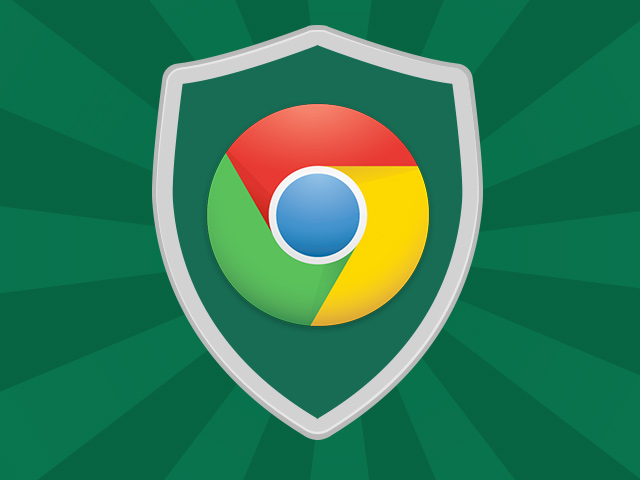

 Dicas
Dicas